目次
新着情報(ニュース)登録
では登録を行ってみましょう。ログイン
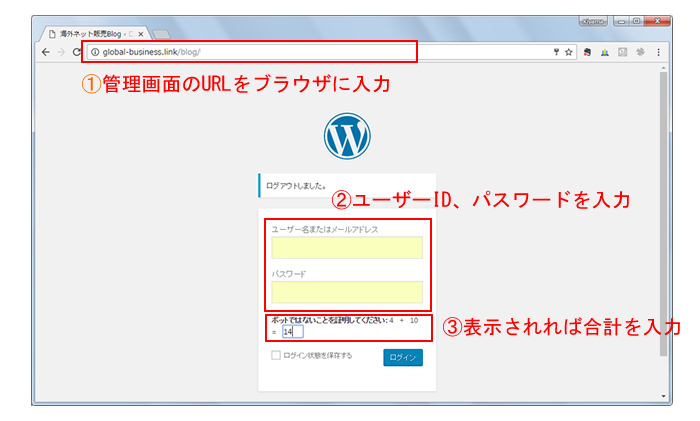
- お伝えしているブログの管理画面のURLをブラウザに入力して下さい。今後の為にブックマークしておくと便利です。
- ログインIDとパスワードを入力して下さい。
- 表示されている場合は合計の数字を入力します。
- ログインボタンを押します。
ダッシュボード画面
無事ログインできれば「ダッシュボード」という画面が表示されます。この画面から新着情報(ニュース)の新規投稿だけでなく、様々な管理が可能です。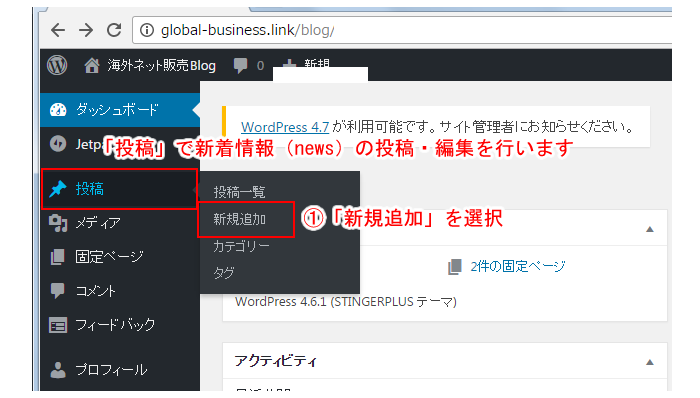
- 投稿メニューの「新規追加」を選択します。
新規投稿画面
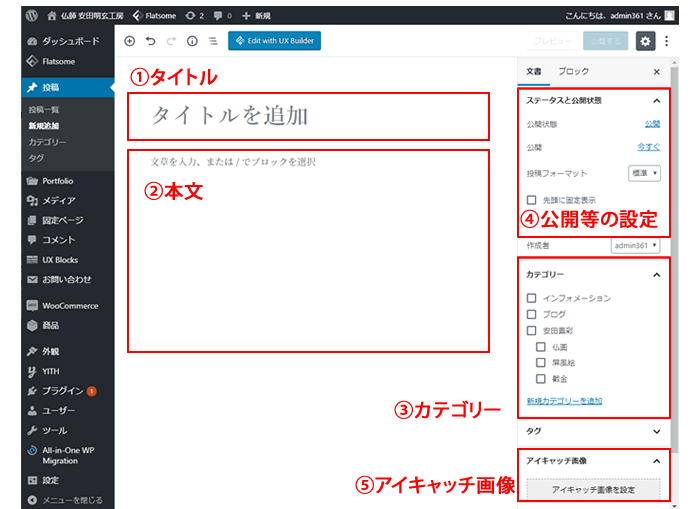
- タイトルを入力します。
- 本文を入力します。
- 新着情報のカテゴリーを選択して下さい。
- 公開などの設定を行います。「公開」を押せばホームページ上に公開されます。
- アイキャッチ画像を登録します。後ほどご説明します。
タイトル・本文の入力
タイトルと本文を入力します。わかりやすいタイトルを入力して下さい。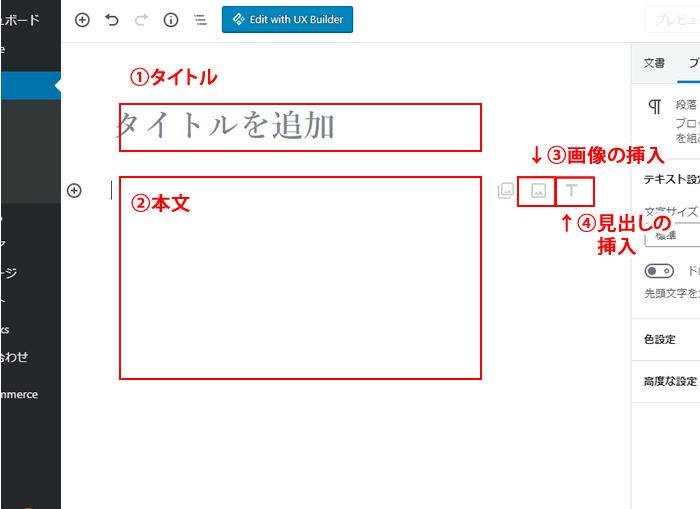
- タイトルを入力します。
- 本文を入力します。
見出しの挿入
必要に応じて見出しを入れると見やすいページになります。また、Googleなどは、「見出し・文章・見出し・文章」というような整ったページを評価する傾向にあります。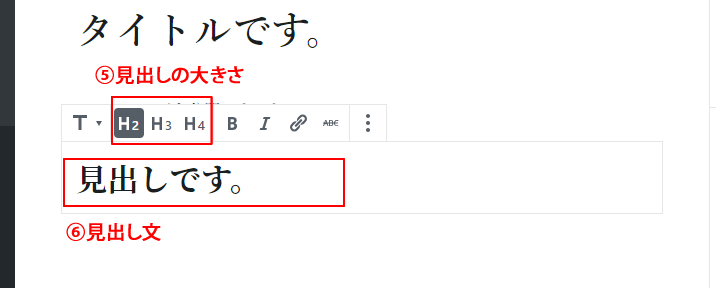
- 2つ上の画像④見出しの挿入ボタンを押します。
- ⑤で見出しの大きさを選択します。H2は大項目、H3は中項目、H4は小項目というような感じです。また大きい項目ほど文字の大きさも大きくなります。
- ⑥見出しタイトルを入れます。検索キーワードを無理のない文章で入れるとより効果的です。
画像の挿入
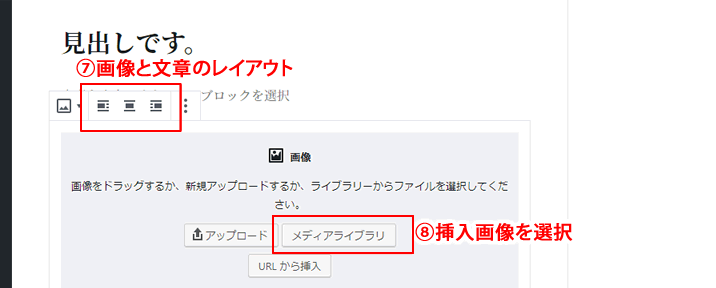
- ⑦画像の配置を選択します。
- ⑧挿入する画像を選択します。
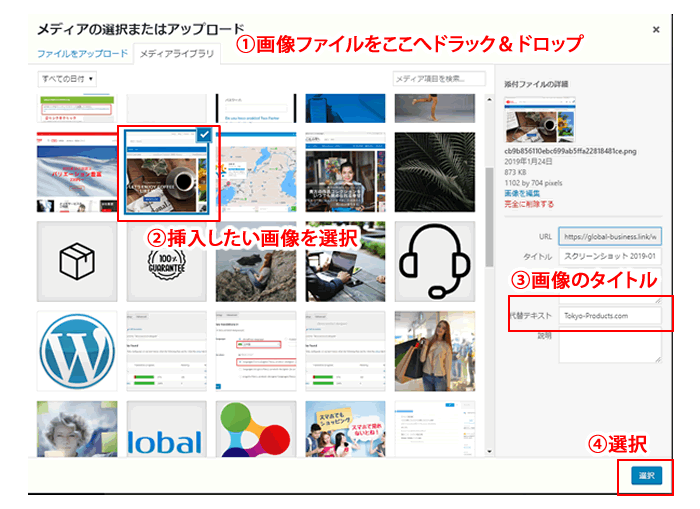
- JPEG、GIF、PNG画像を画面にドロップします。
- 表示させる画像を選択します。
- 必須ではありませんが、画像の説明文を入力します。
- 「選択」ボタンを押すと画像が挿入されます。
アイキャッチ画像(アイキャッチ画像が表示される場合のみ設定)
アイキャッチ画像は、TOPページなど、投稿のリスト上に表示される四角い画像です。 ダッシュボード画面の「アイキャッチ画像を設定」を選択すると、メディア管理画面が表示されます。
ダッシュボード画面の「アイキャッチ画像を設定」を選択すると、メディア管理画面が表示されます。

- JPEG、GIF、PNG画像を画面にドロップします。
- 画像を選択します。
- 設定ボタンをクリックします。
公開
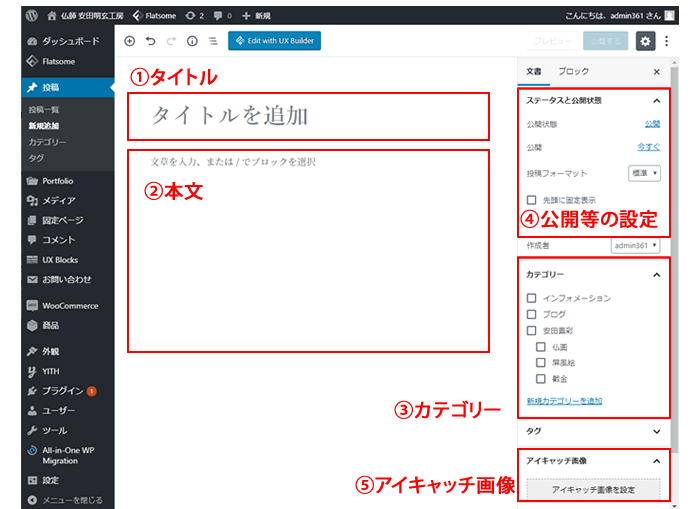 ④公開等の設定の「公開」を押すと、記事が公開されます。
④公開等の設定の「公開」を押すと、記事が公開されます。
 これで一通りの新規新着情報の追加ができました。
ホームページを見に来る人だけでなくGoogleにとっても更新は重要です。簡単に更新できる「新着情報」を是非利用して下さい。
これで一通りの新規新着情報の追加ができました。
ホームページを見に来る人だけでなくGoogleにとっても更新は重要です。簡単に更新できる「新着情報」を是非利用して下さい。
